Оглавление
Да, восстановить удаленные сообщения на iPhone без использования iCloud возможно во многих случаях. Но успешное восстановление зависит от множества факторов. Лучшее решение - использовать Показать недавно удаленные опция из Редактировать меню в приложении "Сообщения".
Что делать, если удаленное сообщение не находится в папке "Недавно удаленные"? Не отчаивайтесь. Я покажу вам несколько других вариантов, которые есть в вашем распоряжении.
Привет, меня зовут Эндрю Гилмор, и я помогаю людям использовать устройства iOS уже почти десять лет.
Продолжайте читать, чтобы узнать подробности, необходимые для восстановления ваших драгоценных сообщений после удаления. Давайте начнем.
Можно ли посмотреть удаленные сообщения на iPhone?
Знаете ли вы, что операционная система Apple для iPhone, iOS, сохраняет копии удаленных сообщений?
Когда вы удаляете сообщение из приложения "Сообщения", оно не сразу стирается с вашего телефона. Вместо этого удаленные сообщения попадают в папку "Недавно удаленные". Вот как найти удаленные текстовые сообщения без использования iCloud:
- Откройте приложение "Сообщения".
- Нажмите Редактировать в левом верхнем углу экрана и выберите Показать недавно удаленные .
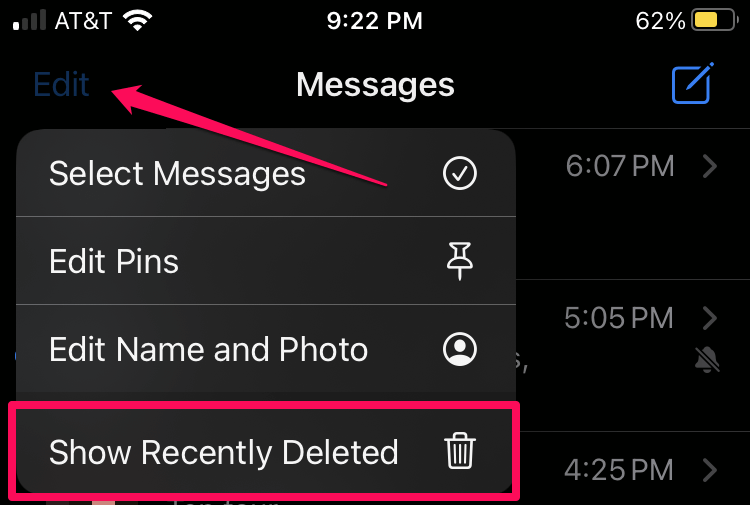
Примечание: Вы не увидите опцию "Редактировать", если в приложении уже открыта беседа. Нажмите стрелку назад вверху, чтобы вернуться на главный экран, где отображаются все ваши беседы, а затем Редактировать появится.
- Нажмите на круг слева от каждого разговора, который вы хотите восстановить, а затем нажмите кнопку Восстановить в правом нижнем углу экрана.
- Нажмите Восстановить сообщение(я) для подтверждения.

Вы также можете выбрать Восстановить все или Удалить все без выбранных разговоров.
- После завершения восстановления сообщений нажмите Выполнено чтобы выйти из Недавно удаленные экран.
iOS сортирует недавно удаленные сообщения так, чтобы самые последние удаленные сообщения находились вверху. Apple не уточняет, как долго она хранит сообщения в этой папке перед окончательным удалением, но диапазон составляет 30-40 дней.
Использование локальной резервной копии для восстановления удаленных сообщений
Делаете ли вы резервные копии данных с телефона на компьютер?
Если это так, вы можете восстановить сообщения, восстановив резервную копию на iPhone. При этом все данные на телефоне будут удалены и восстановлены до точки последней резервной копии, поэтому убедитесь, что вы вручную создали резервные копии всех данных, которые были добавлены на телефон после последней синхронизации.
С компьютера Mac:
- Откройте Finder.
- Подключите iPhone к компьютеру Mac.
- Если появится запрос, выберите Доверяйте этому компьютеру на телефоне, чтобы устройство могло подключиться к компьютеру Mac.
- Нажмите на свой iPhone на левой боковой панели в Finder.
- Нажмите Восстановление резервной копии...
- Выберите дату резервной копии, которую вы хотите восстановить (если у вас несколько резервных копий), а затем нажмите кнопку Восстановить кнопка.
Этот процесс может занять некоторое время, поэтому будьте терпеливы на этапе восстановления. Перед отключением подождите, пока телефон перезагрузится и снова появится в Finder.
Затем откройте приложение "Сообщения", чтобы найти удаленные сообщения.
Эти инструкции практически идентичны, если вы используете устройство под управлением Windows, за исключением того, что вы будете использовать iTunes - да, он все еще существует для Windows - вместо Finder.
Можно ли восстановить удаленные текстовые сообщения, резервные копии которых вы не сделали?
Если ни один из вышеперечисленных вариантов вам не подходит, возможно, вам не повезло.
Тем не менее, некоторые сторонние утилиты утверждают, что могут восстановить удаленные сообщения, не требуя локальной или iCloud резервной копии или полагаясь на папку "Недавно удаленные".
Я не буду упоминать конкретные программы, поскольку не проверял их, но вот как они (как утверждается) работают. Когда пользователь удаляет файл на вычислительном устройстве, файл (обычно) не удаляется сразу.
Вместо этого операционная система помечает это место на диске как доступное для записи. Пользователь и операционная система не могут видеть файлы, но они находятся на жестком диске до тех пор, пока ОС не понадобится это место для чего-то другого.
Утилиты сторонних производителей утверждают, что могут получить доступ ко всему диску и проверить, не находятся ли на нем сообщения, которые вы пропустили, и ждут, когда их удалят.
Предположим, что хранилище iPhone почти заполнено, а сообщение было удалено более 40 дней назад. В этом случае велика вероятность того, что сообщение уже было перезаписано, поскольку iPhone должен был использовать ограниченное пространство для хранения других файлов.
Как я уже сказал, я не проверял конкретные утилиты, поэтому не могу сказать, насколько хорошо они работают. Но если вы отчаянно нуждаетесь в восстановлении данных, этот способ может дать то, что вы ищете. Проведите собственное исследование и будьте готовы заплатить за программное обеспечение.
Не рискуйте потерять свои сообщения
Независимо от того, сможете ли вы восстановить удаленные текстовые сообщения или нет, вы можете предотвратить эту трагедию, синхронизировав свои сообщения с iCloud или используя резервное копирование iCloud.
Если вы не хотите использовать iCloud или у вас просто недостаточно места, регулярно делайте резервные копии телефона на ПК или Mac. Это защитит вас, если все остальные варианты окажутся неудачными.
Удалось ли вам найти удаленные сообщения? Какой метод вы использовали?

